リダイレクトのトラブルと原因
Firefoxのアドレスバーや検索バーからGoogle検索すると、検索結果が表示されずに別のサイトに飛んでしまったり、「リダイレクトの警告」が出るようになってしまいました。
Google検索には「I’m Feeling Lucky」という、一番関連性の高い(検索結果上位の)ページにダイレクトに飛ぶ機能がありますが、今回のトラブルは検索エンジンのURLに「&btnI=I’m Feeling Lucky」のパラメータが付いたものを誤って登録した事が原因でした。
登録済み検索エンジンの削除(ワンクリック検索エンジン)
Firefoxのツール > オプション > 検索タブ
「検索ショートカット」に「ワンクリック検索エンジン」として登録されている検索エンジン一覧が表示されますので、トラブルがある検索エンジンをクリックして「削除」から削除します。
「他の検索エンジンを追加」というリンクがありますが、Firefox 83.0ではなぜかアドオンサイトへ飛ばされましたので、別のアドオンで検索エンジンを追加します。
検索エンジンの再登録
今回は以下の「ContextSearch web-ext」で修正しました。
このアドオンは一般的な検索エンジン以外にもフォームであれば検索エンジンとして登録でき、Firefoxで文字をドラッグしたあと右クリックすると、登録した検索エンジン(フォーム)で検索できます。
検索時のパラメータやアイコンをURLやbase64でエンコードした文字列で指定できるなど自由度が高くて非常に便利です。
ContextSearch web-ext
https://addons.mozilla.org/ja/firefox/addon/contextsearch-web-ext/
アドオンの有効化後にフォーム上で右クリックすると「Add to ContextSearch」が表示され検索エンジンの追加ができます。
フォームなら何でもOKなので、自分のサイトのブログの検索バーなども追加できたりします。
Google検索の場合は以下のような感じです。
「Icon URI」はbase64でエンコードしたものを指定することも可能なので、アイコンのURLが変更になる可能性がある場合、一度アイコンをダウンロードして変換したものを指定すると良いです。
例えばYoutubeのアイコンは以下のような文字列で指定します。
data:image/x-icon;base64,AAABAAEAEBAAAAEAIABoBAAAFgAAACgAAAAQAAAAIAAAAAEAIAAAAAAAAAQAABILAAASCwAAAAAAAAAAAAD///8A////AP///wD///8A////AP///wD///8A////AP///wD///8A////AP///wD///8A////AP///wD///8A////AP///wD///8A////AP///wD///8A////AP///wD///8A////AP///wD///8A////AP///wD///8A////AP///wD///8AAAD/EAAA/0AAAP9AAAD/cAAA/4AAAP+AAAD/gAAA/4AAAP+AAAD/QAAA/0AAAP8Q////AP///wD///8AAAD/YAAA//8AAP//AAD//wAA//8AAP//AAD//wAA//8AAP//AAD//wAA//8AAP//AAD//wAA/2D///8AAAD/MAAA//8AAP//AAD//wAA//8AAP//AAD//wAA//8AAP//AAD//wAA//8AAP//AAD//wAA//8AAP//AAD/MAAA/1AAAP//AAD//wAA//8AAP//AAD//wAA//8QEP//AAD//wAA//8AAP//AAD//wAA//8AAP//AAD//wAA/2AAAP+AAAD//wAA//8AAP//AAD//wAA//8AAP//4OD//1BQ//8AAP//AAD//wAA//8AAP//AAD//wAA//8AAP+AAAD/gAAA//8AAP//AAD//wAA//8AAP//AAD/////////////wMD//yAg//8AAP//AAD//wAA//8AAP//AAD/gAAA/4AAAP//AAD//wAA//8AAP//AAD//wAA/////////////7Cw//8gIP//AAD//wAA//8AAP//AAD//wAA/4AAAP+AAAD//wAA//8AAP//AAD//wAA//8AAP//4OD//0BA//8AAP//AAD//wAA//8AAP//AAD//wAA//8AAP+AAAD/UAAA//8AAP//AAD//wAA//8AAP//AAD//wAA//8AAP//AAD//wAA//8AAP//AAD//wAA//8AAP//AAD/YAAA/zAAAP//AAD//wAA//8AAP//AAD//wAA//8AAP//AAD//wAA//8AAP//AAD//wAA//8AAP//AAD//wAA/zD///8AAAD/YAAA//8AAP//AAD//wAA//8AAP//AAD//wAA//8AAP//AAD//wAA//8AAP//AAD//wAA/2D///8A////AP///wAAAP8QAAD/QAAA/0AAAP+AAAD/gAAA/4AAAP+AAAD/gAAA/4AAAP9AAAD/QAAA/xD///8A////AP///wD///8A////AP///wD///8A////AP///wD///8A////AP///wD///8A////AP///wD///8A////AP///wD///8A////AP///wD///8A////AP///wD///8A////AP///wD///8A////AP///wD///8A////AP///wD///8A//8AAP//AADAAwAAgAEAAAAAAAAAAAAAAAAAAAAAAAAAAAAAAAAAAAAAAAAAAAAAgAEAAMADAAD//wAA//8AAA==
ワンクリック検索エンジンとして登録する
「ContextSearch web-ext」で検索エンジンを追加すると右クリックからの検索に反映されますが、アドレスバーや検索バーなどにはまだ反映されていません。
「ContextSearch web-ext」で対象の検索エンジンをダブクリックして展開すると、左下に「+」ボタンがありますが、ワンクリック検索エンジンへの登録ボタンなので、検索バーなどから実行したい検索エンジンの「+」をクリックします。
今回は自分で登録した「Googleマップ」を追加してみます。
すると検索バーが以下の状態から、
以下のように虫眼鏡に「+」がついたものに変化しますのでクリックします。
以下のように「”Googleマップ” を追加」というのが出現しするのでクリックすると反映されます。
私が実行したバージョンではクリックしても無反応でしたが、Firefoxのオプションの「検索」には反映されていました。
最下部に追加されていますね。
同設定ページ内の「既定の検索エンジン」のプルダウンから選択出来るようになっていますので、ここで指定すると検索バーなどから直接検索できるようになります。


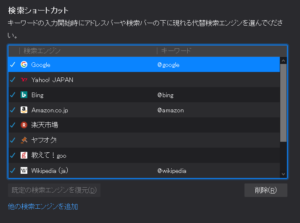
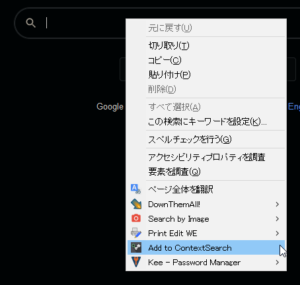
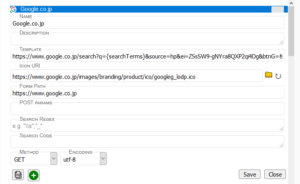
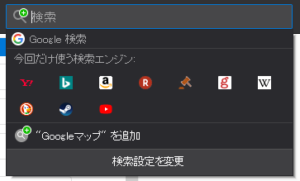
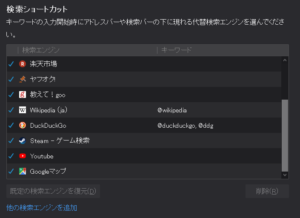
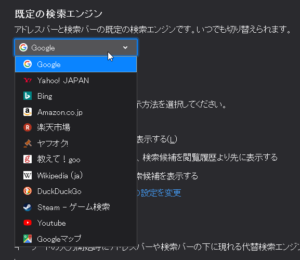
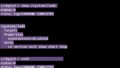
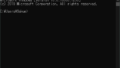
コメントフォーム